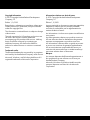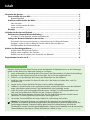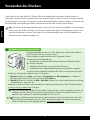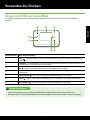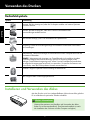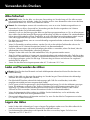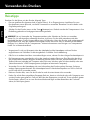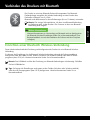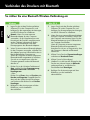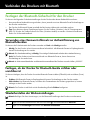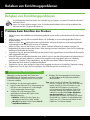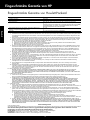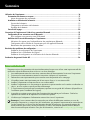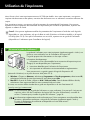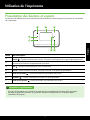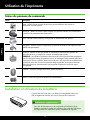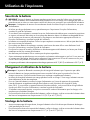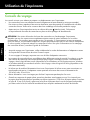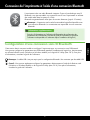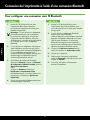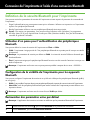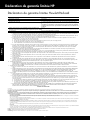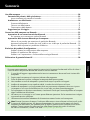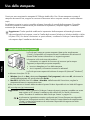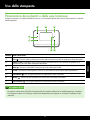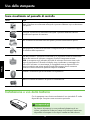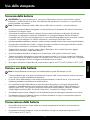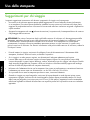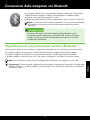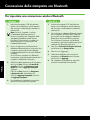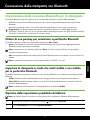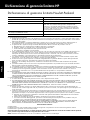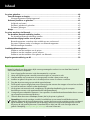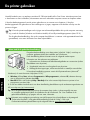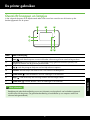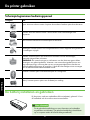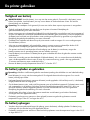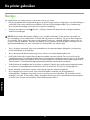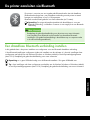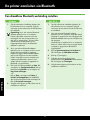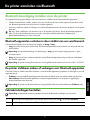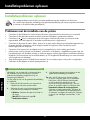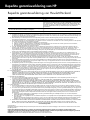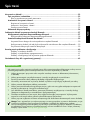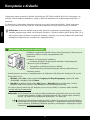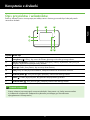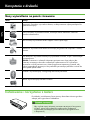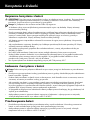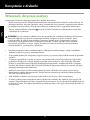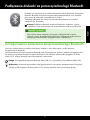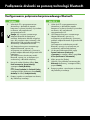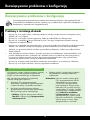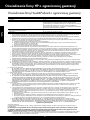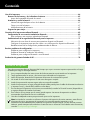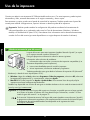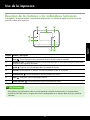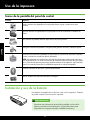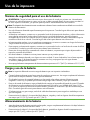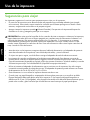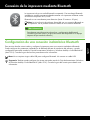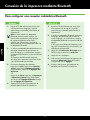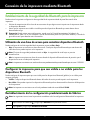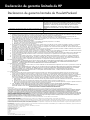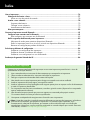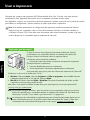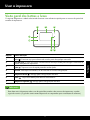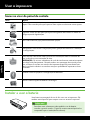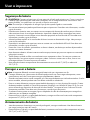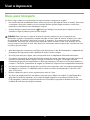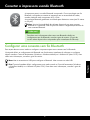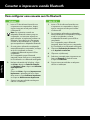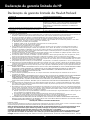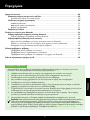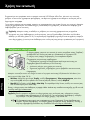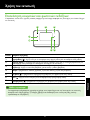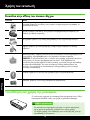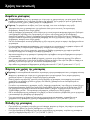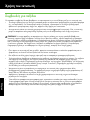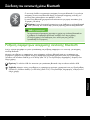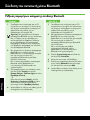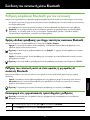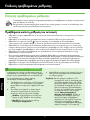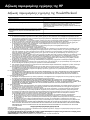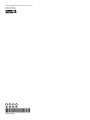HP Officejet 150 Mobile All-in-One Printer series - L511 Guida utente
- Tipo
- Guida utente

Leitfaden zur Inbetriebnahme
Guide de mise en route
Guida introduttiva
Installatiegids
Podręcznik czynności wstępnych
Guía de instalación inicial
Guia de Introdução
Οδηγός έναρξης
OFFICEJET 150
L 511
Οδηγός έναρξης

2
Copyright Information
© 2012 Copyright Hewlett-Packard Development
Company, L.P.
Edition 1, 3/2012
Reproduction, adaptation or translation without prior
written permission is prohibited, except as allowed
under the copyright laws.
The information contained herein is subject to change
without notice.
The only warranties for HP products and services are
set forth in the express warranty statements
accompanying such products and services. Nothing
herein should be construed as constituting an
additional warranty. HP shall not be liable for
technical or editorial errors or omissions contained
herein.
Trademark credits
The Bluetooth trademarks are owned by its proprietor
and used by Hewlett-Packard Company under license.
Microsoft, Windows, and Windows Mobile are U.S.
registered trademarks of Microsoft Corporation.
Informations relatives aux droits d'auteur
© 2012 Copyright Hewlett-Packard Development
Company, L.P.
Édition 1, 3/2012
Aucune partie de ce document ne peut être reproduite,
adaptée ou traduite sans accord écrit préalable,
saufdanslecadredéniparlaréglementationen
matière de droits d'auteur.
Lesinformationsci-inclusessontsujettesàmodication
sans préavis.
Les seules garanties relatives aux produits et services
HP sont énoncées dans les déclarations de garantie
expresse accompagnant ces produits et services.
Les informations contenues dans ce guide ne peuvent
en aucun cas constituer de garantie supplémentaire.
HP ne saurait être tenu responsable des erreurs ou
omissions de nature technique ou rédactionnelle qui
pourraient subsister dans ce document.
Marques
Les marques déposées de Bluetooth appartiennent à
leur propriétaire et sont utilisées sous licence par
Hewlett-Packard Company.
Microsoft, Windows et Windows Mobile sont des
marques déposées aux Etats-Unis de Microsoft
Corporation.

3
Deutsch
Verwenden des Druckers ................................................................................................................... 4
Tasten und LEDs auf einen Blick ..................................................................................................... 5
Bedienfeldsymbole ...........................................................................................................6
Installieren und Verwenden des Akkus .......................................................................................... 6
Akku-Sicherheit ................................................................................................................ 7
Laden und Verwenden des Akkus .......................................................................................7
Lagern des Akkus ............................................................................................................7
Reisetipps .................................................................................................................................... 8
Verbinden des Druckers mit Bluetooth ................................................................................................. 9
Einrichten einer Bluetooth Wireless-Verbindung ............................................................................. 9
So richten Sie eine Bluetooth Wireless-Verbindung ein .......................................................10
Festlegen der Bluetooth-Sicherheit für den Drucker ........................................................................11
VerwendeneinesKennwortschlüsselszurAuthentizierungvonBluetooth-Geräten ................. 11
Festlegen,obderDruckerfürBluetooth-Gerätesichtbaroderunsichtbarist ............................ 11
Wiederherstellen der Werkseinstellungen .......................................................................... 11
Beheben von Einrichtungsproblemen .................................................................................................12
Probleme beim Einrichten des Druckers ............................................................................. 12
Probleme beim Installieren der Software ........................................................................... 13
Probleme mit dem Einrichten oder Verwenden von Bluetooth ............................................... 13
Eingeschränkte Garantie von HP .......................................................................................................14
Sicherheitsinformationen
Beachten Sie beim Einsatz dieses Druckers immer die folgenden Sicherheitshinweise, um die Verletzungs-
gefahr und das Risiko eines elektrischen Schlags zu verringern.
1. Lesen und beachten Sie unbedingt die Anweisungen in der Dokumentation, die dem Drucker beiliegt.
2. Beachten Sie alle Warnhinweise und Anweisungen, die am Drucker angebracht sind.
3. Ziehen Sie vor dem Reinigen des Druckers den Netzstecker aus der Steckdose.
4. InstallierenoderverwendenSiediesenDruckernichtinderNähevonWasserbzw.wennSie
durchnässtsind.
5. SorgenSiefürsicherenStanddesDruckersaufeinerstabilenAuageäche.
6. WählenSiefürdenDruckereinengeschütztenStandort,andemkeinePersonenaufdasNetzkabel
tretenoderdarüberstolpernkönnen.DasNetzkabeldarfnichtbeschädigtwerden.
7. SolltederDruckernichtordnungsgemäßfunktionieren,schlagenSieimBenutzerhandbuchnach
(das nach der Installation der Software auf dem Computer verfügbar ist).
8. ImInnerendesGerätsbendensichkeineTeile,dievomEndbenutzergewartetwerdenkönnen.
ÜberlassenSieWartungsarbeitenqualiziertemWartungspersonal.
9. VerwendenSieausschließlichdasexterneNetzteilimLieferumfangdesDruckers.
Hinweis: DieTinteausdenPatronenwirdwährenddesDruckprozessesaufunterschiedlicheWeise
verwendet,einschließlichdesInitialisierungsprozesses,derdenDruckerunddieDruckpatronenaufden
Druckvorgang vorbereitet. Zu diesen Prozessen gehört auch die Druckkopfwartung, durch die die
DruckdüsenfreiundderTintenussgleichmäßigbleiben.DarüberhinausverbleibennachderVerwendung
TintenrückständeindenPatronen.WeitereInformationenerhaltenSieunterwww.hp.com/go/inkusage.
Inhalt

4
Deutsch
Verwenden des Druckers
VielenDankfürdenKaufdiesesHPOfcejetAll-in-OneMobildruckers.MitdiesemDruckerkönnenSie
Dokumente und Fotos drucken, Dokumente an einen angeschlossenen Computer scannen und Kopien erstellen.
Die Funktionen zum Scannen und Kopieren sind über das Bedienfeld des Druckers verfügbar. Sie können über
dasBedienfeldauchEinstellungenändern,BerichtedruckenoderHilfefürdenDruckerabrufen.
Tipp: Sie können die Druckereinstellungen auch mit den auf dem Computer verfügbaren HP Softwaretools
ändern,etwaderToolbox(WindowsundWindowsMobile)oderdemHPDienstprogramm(MacOSX).
WeitereInformationenzudiesenToolsndenSieimBenutzerhandbuch(dasnachderInstallationder
Software auf dem Computer verfügbar ist).
Wo nden Sie das Benutzerhandbuch?
Das Benutzerhandbuch (auch als „Hilfe“ bezeichnet) wird bei der Installation
der HP Software auf den Computer kopiert.
DiesesHandbuchenthältInformationenzufolgendenThemen:
Informationen zur Fehlerbehebung
•
Informationen zu unterstütztem Verbrauchsmaterial und Zubehör (falls für
den Drucker verfügbar)
•
Detaillierte Anweisungen zum Verwenden des Druckers
•
Wichtige Hinweise, Umgebungsbedingungen und gesetzliche Angaben
Sie können dieses Handbuch entweder über die HP Drucksoftware (Microsoft
®
Windows
®
)oderüberdasHilfemenü(MacOSX)öffnen:
•
Windows: Klicken Sie auf Start,undwählenSieProgramme oder Alle Programmeaus.WählenSie
HP,denOrdnerfürIhrenHPDruckerundanschließendHilfe aus.
•
Mac OS X: Klicken Sie im Finder auf Hilfe > Mac Hilfe.WählenSieimHelpViewer-FensterIhrenDrucker
im Einblendmenü „Mac Hilfe“ aus.
AußerdemistaucheineVersiondiesesHandbuchsimAdobeAcrobat-FormataufderHPSupport-Website
(www.hp.com/go/customercare) verfügbar.
Tipp: WennSiedasBenutzerhandbuchnichtaufdemComputernden,wurdeesmöglicherweisebeider
InstallationderHPSoftwarenichtaufdenComputerkopiert.WeitereInformationenndenSieim
Abschnitt „Wie installiere ich das Benutzerhandbuch?“ auf Seite 12.
Zulassungs-undKonformitätsinformationenfürdieEuropäischeUnionsindimAbschnitt„Technische
Daten“desBenutzerhandbuchs(auchals„Hilfe“bezeichnet)enthalten.DieKonformitätserklärung
ndenSieaußerdemaufderfolgendenWebsite:www.hp.eu/certicates.

5
Deutsch
Verwenden des Druckers
Tasten und LEDs auf einen Blick
Die folgende Abbildung und die dazugehörige Tabelle bieten eine Übersicht über das Bedienfeld des
Druckers.
45
6
7
1 2 3
Kennzeichnung Name und Beschreibung
1
Home (
):TippenSiedarauf,umvoneinerbeliebigenAnzeigeauswiederzurStartanzeige
zu gelangen.
2
Farbdisplay:DasFarbdisplayisteinberührungsempndlicherBildschirmzumNavigierenund
AuswählendergewünschtenDruckerfunktionen.
3
Hilfe (
):TippenSieaufdasHilfesymbol,umdieHilfeanzeigezuöffnen.
4
Abbrechen:DientzumAnhalteneinesAuftrags,SchließeneinerAnzeigeoderBeendenvon
Einstellungen.
5
Rechte Pfeiltaste (
):DientzumNavigierenindenEinstellungeninAnzeigen.
6
Zurück (
):TippenSieaufdieseSchaltäche,umzurvorherigenAnzeigezurückzukehren.
7
Linke Pfeiltaste (
):DientzumNavigierenindenEinstellungeninAnzeigen.
Weitere Informationen
WeitereInformationenzumVerwendendesBedienfeldsundderFunktionendesDruckersndenSieim
Benutzerhandbuch. (Das Benutzerhandbuch ist nach der Installation der Software auf dem Computer verfügbar.)

6
Deutsch
Bedienfeldsymbole
Symbol Beschreibung
Kopieren:RuftdieAnzeigeauf,überdieSieKopienerstellenundweitereOptionen
auswählenkönnen.
Scannen:RuftdieAnzeigeauf,überdieSieeinenScanerstellenoder
Scaneinstellungenändernkönnen.
Foto:RuftdieAnzeige„Foto“zumAuswählenvonOptionenauf.
Einrichtung:ÖffnetdieEinrichtungsanzeigezumErstellenvonBerichtenundÄndern
von Einstellungen.
Tintenfüllstand:ÖffneteineAnzeigemitInformationenzudenTintenpatronenundden
geschätztenFüllständen.
HINWEIS:WarnungenundAnzeigenzumTintenfüllstandsindungefähreAngaben
und dienen lediglich der besseren Planung. Wenn eine Warnung wegen eines
niedrigen Tintenfüllstands angezeigt wird, sollten Sie eine Ersatzpatrone bereithalten,
um mögliche Verzögerungen beim Druck zu vermeiden. Sie müssen die Patronen erst
auswechseln,wenndieDruckqualitätnichtmehrausreichendist.
Bluetooth:ZeigtdieOptionenundEinrichtungfürBluetoothan.
Akku:ZeigtdieAkku-undEnergieoptionenan.
Installieren und Verwenden des Akkus
SD
MMC
MitdemDruckerwirdeinwiederauadbarerLithium-Ionen-Akkugeliefert.
EristaußerdemalsoptionalesZubehörerhältlich.
Weitere Informationen
Weitere Informationen zum Bestellen und Verwenden der Akkus
ndenSieimBenutzerhandbuch.(DasBenutzerhandbuchistnach
der Installation der Software auf dem Computer verfügbar.)
Verwenden des Druckers

7
Deutsch
Verwenden des Druckers
Akku-Sicherheit
WARNUNG!LadenSiedenAkkuvordererstenVerwendungvierStundenlangauf.DerAkkuerwärmt
sichnormalerweisebeimAuaden.LadenSieihndahernichtineinerAktentascheodereinemähnlichen
geschlossenen Raum auf, weil er sonst überhitzen könnte.
Hinweis: DerNetzadaptererwärmtsichnormalerweise,wenneraneineSteckdoseangeschlossenist.
• VerwendenSienurAkkus,diespeziellzurVerwendungmitdemDruckervorgesehensind.Weitere
InformationenndenSieimBenutzerhandbuch.
• WendenSiesichvorderEntsorgungdesAkkusandasEntsorgungsunternehmenvorOrt,umInformationen
überörtlicheVorschriftenbezüglichEntsorgungundRecyclingvonAkkuszuerhalten.Derwiederauadbare
Lithium-Ionen-AkkuenthältzwarkeinQuecksilber,ermussnachAblaufseinerLebensdauerjedochrecycelt
oderordnungsgemäßentsorgtwerden.WeitereInformationenndenSieimBenutzerhandbuch.
• DerAkkukannexplodieren,wennerunvorschriftsmäßigausgewechseltoderverbranntwird.SchließenSie
den Akku nicht kurz.
• WennSieErsatzakkuserwerbenmöchten,wendenSiesichandenörtlichenFachhändleroderandie
VerkaufsstellevonHP.WeitereInformationenndenSieimBenutzerhandbuch.
• UmFeuer,VerbrennungenodereineBeschädigungdesAkkuszuvermeiden,achtenSiedarauf,dassdie
Akkukontakte nicht mit Metallteilen in Berührung kommen.
• ZerlegenSiedenAkkunicht.DerAkkuenthältkeineTeile,diegewartetwerdenmüssen.
• SeienSieäußerstvorsichtigimUmgangmiteinembeschädigtenoderauslaufendenAkku.FallsSiemitden
Elektrolyten in Kontakt kommen, reinigen Sie den betroffenen Bereich mit Seife und Wasser. Falls Elektrolyte
in die Augen gelangen, spülen Sie das Auge 15 Minuten lang mit Wasser und nehmen Sie umgehend
ärztlicheHilfeinAnspruch.
• SetzenSiedenAkkukeinerLagertemperaturüber60°Coderunter-20°Caus.
Laden und Verwenden des Akkus
Hinweis: BeimDruckenüberBluetoothwirdmehrAkkukapazitätverbrauchtalsbeimDruckenübereine
Kabelverbindung.
• LadenSiedenAkkuvordererstenVerwendungvierStundenlangauf.Danachdauertdasvollständige
AuadendesAkkusungefährdreiStunden.
• DieAkkulade-LEDleuchtetwährenddesLadevorgangsgelb.FallsSierotaueuchtet,istderAkku
möglicherweise defekt und muss ausgewechselt werden.
• DurchTippenaufdieEnergieanzeigeinderBedienfeldanzeigekönnenSiesichdenAkkustatusanzeigen
lassen.DerAkkustatuswirdauchinderToolbox(Windows)undimHPDienstprogramm(MacOSX)
angezeigt.FürGerätemitdemBetriebssystemMicrosoftWindowsMobile
®
können Sie die Toolbox-
SoftwarefürPDAsverwenden.WeitereInformationenndenSieimBenutzerhandbuch.
• WenndieKapazitätdesAkkusniedrigist,schließenSiedasNetzkabelan,umihnaufzuladen,oder
ersetzen Sie den Akku durch einen geladenen Akku.
• DiemaximaleLebensdauerundKapazitäterreichenSie,wennSiedenAkkubeiTemperaturenzwischen
0°Cund40°Cladenundnutzen.
Lagern des Akkus
• LadenSiedenAkkuvollständigauf,wennerlängereZeitgelagertwerdenmuss.DerAkkusolltenichtfür
mehr als sechs Monate in entladenem Zustand (leer) aufbewahrt werden.
• UmdiebestmöglicheLebensdauerundKapazitätdesAkkuszuerreichen,lagernSieihnbeieiner
Temperaturvon-20°Cbis60°C.

8
Deutsch
Verwenden des Druckers
Reisetipps
BeachtenSiebeiReisenmitdemDruckerfolgendeTipps:
• EineneugeöffneteDruckpatronelecktingroßerHöhe(z.B.imFlugzeug)etwas.InstallierenSieneue
Druckpatronen erst am Reiseziel, um diesen Tintenaustritt zu vermeiden. Bewahren Sie sie bis dahin in der
Originalverpackung auf.
• SchaltenSiedenDruckerimmermitderTaste
(Netztaste) aus. Dadurch werden die Tintenpatronen in ihre
Endstellung gebracht und sind gegen Austrocknen geschützt.
VORSICHT! UmeinVerstopfenderTintenpatronendüsenoderSchädenamDruckerzuvermeiden,
wartenSie,bisalleAnzeigenvollständigerloschensind,bevorSiedenAkkuentnehmenoderdas
Netzkabelabziehen.DieserVorgangdauertetwa16Sekunden.WennderDruckernichtordnungsgemäß
ausgeschaltetwird,kanndienächsteDruckausgabeStreifenaufweisenodersieenthältnichtalleFarben.
Reinigen Sie in diesem Fall die Tintenpatronen. Weitere Informationen zum Reinigen von Tintenpatronen
ndenSieimBenutzerhandbuch.
• VergewissernSiesichvorReiseantritt,dassdasNetzkabelundderNetzadapternichtamDrucker
angeschlossensind.SchließenSiedasAusgabefach.SchließenSiedieAbdeckung.
• FallsSieineinanderesLandbzw.eineandereRegionreisen,nehmenSiedenrichtigenSteckeradaptermit.
• DiePatronennummernunterscheidensichindeneinzelnenLändern/Regionen.EineÜbersichtüberdiein
denverschiedenenLändern/RegionenerhältlichenPatronenndenSieunter„Reiseinformationen“inder
Toolbox-Software (verfügbar auf Computern oder PDAs unter Windows oder Windows Mobile) oder unter
„Reiseinformationen“ im HP Dienstprogramm (verfügbar auf Macintosh-Computern).
• VerwendenSienurdenNetzadapter,derzumLieferumfangdesDruckersgehört.BenutzenSiekeinen
anderen Spannungstransformator. Der Netzadapter kann mit Wechselstromquellen von 100 bis 240 Volt
und 50 oder 60 Hz verwendet werden.
• EntfernenSiedenAkku,wennSiedenDruckerfürmehralseinenMonatnichtverwenden.
• PackenSieaufderReisemitgeführtesFotopapierachein,damitesnichtknicktoderwellt.Fotopapiermuss
vordemDruckenganzglattsein.FallssichdieEckendesFotopapiersummehrals10mmaufrollen,glätten
Sie das Papier, indem Sie es in einen Druckverschlussbeutel legen und den Beutel über den Tischrand
ziehen, bis das Papier glatt ist.

9
Deutsch
Einrichten einer Bluetooth Wireless-Verbindung
DieserAbschnittbeschreibtdieEinrichtungundKongurationdesDruckersfüreineBluetoothWireless-
Verbindung.
SiekönnendieEinstellungenfürdieBluetoothWireless-VerbindungwährendderSoftwareinstallation
kongurierenoderdiesspätermitderToolbox(WindowsundWindowsMobile)oderdemHP-Dienst-
programm(MacOSX)tun.WeitereInformationenndenSieimBenutzerhandbuch.
Hinweis: DasUSB-KabelwirdbeiderEinrichtungvonBluetooth-Verbindungennichtbenötigt.Schließen
Sie kein USB-Kabel an.
Tipp: SiekönnendieEinstellungenauchspätermitderToolbox(WindowsoderWindowsMobile)
oder dem HP Dienstprogramm (Mac OSX)kongurieren.WeitereInformationenndenSieim
Benutzerhandbuch.
Verbinden des Druckers mit Bluetooth
Der Drucker ist mit einem Bluetooth-Funkmodul ausgestattet. Die Bluetooth-
Funktechnologie ermöglicht die Wireless-Verbindung mit dem Drucker über
Funkwellen im Bereich von 2,4 GHz.
Bluetooth wird üblicherweise für kurze Entfernungen (bis zu 10 Metern) verwendet.
Hinweis: Die einzige Softwarefunktion, die über eine Bluetooth-Verbindung
zur Verfügung steht, ist das Drucken. Das Scannen ist über eine Bluetooth-
Verbindung nicht möglich.
Weitere Informationen
WeitereInformationenzurVerwendungvonBluetoothundzumKongurieren
derBluetoothWireless-EinstellungenndenSieimBenutzerhandbuch.(Das
Benutzerhandbuch ist nach der Installation der Software auf dem Computer
verfügbar.)

10
Deutsch
So richten Sie eine Bluetooth Wireless-Verbindung ein
Windows Mac OS X
1. Legen Sie die mit dem Drucker gelieferte
Software-CD in den Computer ein, und
befolgen Sie die angezeigten Anweisungen,
um die HP Software zu installieren.
Hinweis: Wenn Sie einen externen
Bluetooth-Adapter für den Computer
verwenden, ist die Vorgehensweise zum
Hinzufügen des Druckers möglicherweise
anders.WeitereInformationennden
Sie in der Dokumentation oder dem
Dienstprogramm des Bluetooth-Adapters.
2. Wenn Sie einen externen Bluetooth-Adapter
fürdenComputerverwenden,schließenSie
den Adapter an einen USB-Anschluss des in
BetriebbendlichenComputersan.
Wenn der Computer mit einem integrierten
Bluetooth-Modul ausgestattet ist, brauchen
Sie sich nur zu vergewissern, dass der
Computer gestartet wurde und Bluetooth
aktiviert ist.
3. Klicken Sie in der Windows-Taskleiste auf
Start,wählenSiedannSystemsteuerung,
Hardware und Sound und Drucker
hinzufügen aus.
- Oder -
Klicken Sie auf Start, dann auf Drucker oder
Drucker und Faxgeräte. Doppelklicken Sie
dann auf das Symbol für das Hinzufügen
von Druckern oder klicken Sie auf Drucker
hinzufügen.
4. Befolgen Sie die Anweisungen auf dem
Bildschirm, um die Installation
abzuschließen.
1. Legen Sie die mit dem Drucker gelieferte
Software-CD in den Computer ein, und
befolgen Sie die angezeigten Anweisungen,
um die HP Software zu installieren.
2. Wenn Sie einen externen Bluetooth-Adapter
für Ihren Computer verwenden, müssen Sie
den Computer zuerst starten, bevor Sie den
Bluetooth-Adapter an einen USB-Anschluss
amComputeranschließen.
Wenn Ihr Computer mit einem integrierten
Bluetooth-Funkmodul ausgestattet ist,
brauchen Sie sich nur zu vergewissern, dass
der Computer in Betrieb und Bluetooth
aktiviert ist.
3. Klicken Sie im Dock auf Systemeinstellungen
und dann auf Drucken & Faxen.
4. Klicken Sie auf + (Hinzufügen).
5. WählenSieinderListedenEintragfürden
Drucker aus, dessen Name mit Bluetooth
gekennzeichnet ist, und klicken Sie
anschließendauf Hinzufügen.
6. Befolgen Sie die Anweisungen auf dem
Bildschirm, um die Installation
abzuschließen.
Verbinden des Druckers mit Bluetooth

11
Deutsch
Verbinden des Druckers mit Bluetooth
Festlegen der Bluetooth-Sicherheit für den Drucker
SiekönnendiefolgendenSicherheitseinstellungenfürdenDruckerüberdessenBedienfeldvornehmen:
• Kennwortschlüssel-Authentizierunganfordern,bevorjemandvoneinemBluetooth-GerätDruckaufträgean
den Drucker senden kann.
• DenDruckerfürBluetooth-GeräteinnerhalbderReichweitesichtbaroderunsichtbarmachen.
Tipp: Zum Aktivieren dieser Einstellungen können Sie die Toolbox (Windows), das HP Dienstprogramm
(MacOSX)oderdieToolbox-SoftwarefürPDAs(WindowsMobile)verwenden.WeitereInformationen
ndenSieimBenutzerhandbuch.
Verwenden eines Kennwortschlüssels zur Authentizierung von
Bluetooth-Geräten
Sie können die Sicherheitsstufe des Druckers entweder auf Hoch oder Niedrig einstellen.
• Niedrig: FürdenDruckeristkeinKennwortschlüsselerforderlich.AlleBluetooth-GeräteimEmpfangsbereich
könnenDruckaufträgeanihnsenden.
Hinweis: Die Standardeinstellung ist Niedrig.DieniedrigeSicherheitsstufeerfordertkeineAuthentizierung.
• Hoch: DerDruckerforderteinenKennwortschlüsselvomBluetooth-Gerätan,bevordieseseinen
Druckauftrag an ihn senden kann.
Hinweis: ImLieferzustandbestehtdervordenierteKennwortschlüsseldesDruckersaussechsNullen„000000“.
Festlegen, ob der Drucker für Bluetooth-Geräte sichtbar oder
unsichtbar ist
Siekönnenfestlegen,dassderDruckerfürandereBluetooth-Gerätesichtbar(Öffentlich)oderunsichtbar(Privat)
ist.
• Sichtbar: AlleBluetooth-GeräteimEmpfangsbereichkönnenDruckaufträgeandenDruckersenden.
• Nicht sichtbar: NurBluetooth-Geräte,aufdenendieGeräteadressedesDruckersgespeichertist,können
AufträgeandenDruckersenden.
Hinweis: Der Drucker ist ab Werk mit der Standardzugriffsstufe Sichtbarkonguriert.
Wiederherstellen der Werkseinstellungen
Hinweis: Befolgen Sie diese Anweisungen, um die Bluetooth Einstellungen des Druckers zurückzusetzen.
1
Tippen Sie auf dem Bedienfeld auf den Pfeil nach rechts
,undanschließendaufBluetooth.
2 Tippen Sie auf Einstellungen und danach auf Bluetooth zurücksetzen.

12
Deutsch
Beheben von Einrichtungsproblemen
Beheben von Einrichtungsproblemen
ImnachfolgendenAbschnittndenSieUnterstützungfürProbleme,diebeimEinrichtendesDruckers
auftreten können.
Wenn Sie weitere Hilfe benötigen, lesen Sie das Benutzerhandbuch (das nach der Installation der
Software auf dem Computer verfügbar ist).
Probleme beim Einrichten des Druckers
• StellenSiesicher,dassKlebebandundVerpackungsmaterialvonderAußen-undInnenseitedesDruckersentfernt
wurden.
• StellenSiesicher,dasssichalleverwendetenKabel(z.B.USB-Kabel)ineinemordnungsgemäßenFunktions-
zustandbenden.
• StellenSiesicher,dass
(Netztaste) leuchtet und nicht blinkt. Wenn der Drucker zum ersten Mal eingeschaltet
wird,benötigtereineAufwärmzeitvonetwa45Sekunden.
• StellenSiesicher,dasssichderDruckerimStatus„Bereit“bendetunddasskeineanderenAnzeigenam
Bedienfeld des Druckers leuchten oder blinken. Wenn Anzeigen leuchten oder blinken, lesen Sie die zugehörige
Meldung am Bedienfeld des Druckers.
• VergewissernSiesich,dassdasNetzkabelunddasNetzteilsicherangeschlossensindunddassdieStromquelle
ordnungsgemäßfunktioniert.
• WennderDruckermitAkkustrombetriebenwird,stellenSiesicher,dassderAkkugeladenundfunktionsfähigist.
WennderAkkusehrstarkentladenist,werdenSeitenmöglicherweiseausgegeben,bevorsievollständig
gedrucktsind.SchließenSiedasNetzkabelan,umdenAkkuaufzuladen.WeitereInformationenzum
VerwendendesAkkusndenSieimBenutzerhandbuch.
• VergewissernSiesich,dassdasPapierrichtigimFacheingelegtistunddassimDruckerkeinPapierstauvorliegt.
• VergewissernSiesich,dassalleVerriegelungenundAbdeckungenfestverschlossensind.
Wie installiere ich das Benutzerhandbuch?
AbhängigvonderAuswahl,dieSiebeider
Installation der HP Software vornehmen, wird das
Benutzerhandbuch möglicherweise nicht auf dem
Computer installiert.
SoinstallierenSiedasBenutzerhandbuch:
1. Legen Sie die Software-CD im Lieferumfang des
Druckers in den Computer ein, und befolgen
Sie die angezeigten Anweisungen.
2. WählenSieinderAnzeigemitder
empfohlenen Software die Option für Ihr
Betriebssystemaus:
•
Windows:WählenSiedieOptionaus,
derenNamedasWort„Hilfe“enthält.
•
Mac OS X:WählenSiedieOptionVon HP
empfohlene Software aus.
3. Befolgen Sie die angezeigten Anweisungen,
um die Installation des Benutzerhandbuchs
abzuschließen.
Tipp: WennSiedieHPSoftware-CDnichtnden
oder Ihr Computer kein CD- oder DVD-Laufwerk
besitzt, können Sie die HP Software von der
Website des HP Supports (www.hp.com/
go/customercare) herunterladen. Suchen Sie
auf dieser Website nach Ihrem Drucker, und
wählenSieanschließendTreiber & Software
zum Herunterladenaus.WählenSieIhr
Betriebssystem und dann die Option für Treiber-
Downloadsaus.WählenSieanschließenddie
Option aus, die „Software und Treiber für alle
Funktionen“imNamenenthält.

13
Deutsch
Beheben von Einrichtungsproblemen
Probleme beim Installieren der Software
• StellenSievorderInstallationvonSoftwaresicher,dassalleanderenProgrammegeschlossensind.
• WennbeieinemComputermitdemBetriebssystemWindowsdervonIhnenangegebenenPfadzum
CD-ROM-Laufwerk nicht erkannt wird, überprüfen Sie, ob Sie den richtigen Laufwerksbuchstaben
eingegeben haben.
• WenndieHPSoftware-CDimCD-LaufwerknichtvomComputererkanntwird,überprüfenSiedieHPSoftware-CD
aufSchäden.SiekönnendieHPSoftwareauchvonderHPWebsite(www.hp.com/go/customercare)
herunterladen.
• WennSieeinenComputerunterWindowsverwendenunddieVerbindungübereinUSB-Kabelerfolgt,
überprüfenSie,obgegebenenfallsdieUSB-TreiberimWindows-Gerätemanagerdeaktiviertsind.
• WennSieeinenComputerunterWindowsverwendenundderDruckernichterkanntwird,führenSiedas
Deinstallationsprogrammaus(util\ccc\uninstall.bataufderHPSoftware-CD),umdieSoftwarevollständig
zu deinstallieren. Starten Sie den Computer neu, und installieren Sie die Software erneut.
Probleme mit dem Einrichten oder Verwenden von Bluetooth
Die Wireless-Kommunikation kann unterbrochen werden oder nicht zustande kommen, wenn Signalstörungen
vorliegen,ProblememitderEntfernungoderderSignalstärkebestehenoderwennderDruckerausirgendeinem
Grund nicht bereit ist.
•VergewissernSiesich,dassderDruckersichinReichweitedessendendenBluetooth-Gerätsbendet.
Bluetooth erlaubt Wireless-Druck über eine Entfernung bis zu zehn Metern.
•FallseinDokumentnichtgedrucktwird,könnteeineSignalunterbrechungvorliegen.Fallseineüberden
Computer angezeigte Meldung auf ein Signalproblem hinweist, brechen Sie den Druckauftrag ab und
senden Sie ihn von einem anderen Computer.

14
Deutsch
A. Umfang der beschränkten Gewährleistung
1. Hewlett-Packard (HP) gewährleistet dem Endkunden, dass die oben genannten HP Produkte während des oben genannten
Gewährleistungszeitraums frei von Material- und Verarbeitungsfehlern sind. Der Gewährleistungszeitraum beginnt mit dem
Kaufdatum.
2. Bei Softwareprodukten gilt die eingeschränkte Garantie von HP nur für die Nichtausführung von Programmieranweisungen.
HP übernimmt keine Garantie dafür, dass die Verwendung jeglicher Produkte unterbrechungsfrei bzw. ohne Fehler verläuft.
3. Die beschränkte Gewährleistung von HP gilt nur für Mängel, die sich bei normaler Benutzung des Produkts ergeben, und
erstreckt sich nicht auf Fehler, die durch Folgendes verursacht wurden:
a. Unsachgemäße Wartung oder Abänderung des Produkts;
b. Software, Druckmedien, Ersatzteile oder Verbrauchsmaterial, die nicht von HP geliefert oder unterstützt werden;
c. Betrieb des Produkts, der nicht den technischen Daten entspricht;
d. Unberechtigte Abänderung oder falsche Verwendung.
4. Bei HP-Druckerprodukten wirkt sich die Verwendung einer nicht von HP hergestellten bzw. einer aufgefüllten Patrone nicht
auf die Garantie für den Kunden bzw. auf jegliche Unterstützungsverträge mit dem Kunden aus. Wenn der Ausfall bzw. die
Beschädigung des Druckers jedoch auf die Verwendung einer nicht von HP hergestellten bzw. einer aufgefüllten Patrone
oder einer abgelaufenen Tintenpatrone zurückzuführen ist, stellt HP für die Wartung des Druckers bei diesem Ausfall bzw.
dieser Beschädigung die standardmäßigen Arbeits- und Materialkosten in Rechnung.
5. Wenn HP während des jeweils zutreffenden Gewährleistungszeitraums von einem Schaden an einem unter die
Gewährleistung von HP fallenden Produkt in Kenntnis gesetzt wird, wird das betreffende Produkt nach Wahl von HP
entweder repariert oder ersetzt.
6. Sollte HP nicht in der Lage sein, ein fehlerhaftes, unter die Gewährleistung fallendes Produkt zu reparieren oder zu ersetzen,
erstattet HP innerhalb eines angemessenen Zeitraums nach Benachrichtigung über den Schaden den vom Endkunden
bezahlten Kaufpreis für das Produkt zurück.
7. HP ist erst dann verpflichtet, das mangelhafte Produkt zu reparieren, zu ersetzen oder den Kaufpreis zurückzuerstatten,
wenn der Endkunde dieses an HP zurückgesandt hat.
8. Ersatzprodukte können entweder neu oder neuwertig sein, solange sie über mindestens denselben Funktionsumfang
verfügen wie das zu ersetzende Produkt.
9. HP Produkte können aufgearbeitete Teile, Komponenten oder Materialien enthalten, die in der Leistung neuen Teilen
entsprechen.
10. Die Erklärung zur beschränkten Gewährleistung von HP gilt in jedem Land, in dem die aufgeführten Produkte von HP
vertrieben werden. Weitergehende auf der Gewährleistung beruhende Dienstleistungen (z.B. Vor-Ort-Service) können mit
jeder autorisierten HP Serviceeinrichtung in den Ländern vereinbart werden, in denen das Produkt durch HP oder einen
autorisierten Importeur vertrieben wird.
B. Einschränkungen der Gewährleistung
WEDER HP NOCH DESSEN ZULIEFERER ÜBERNEHMEN ÜBER DAS NACH GELTENDEM RECHT ZULÄSSIGE
AUSMASS HINAUS ANDERE AUSDRÜCKLICHE ODER STILLSCHWEIGENDE GEWÄHRLEISTUNGEN ODER
ZUSICHE-RUNGEN HINSICHTLICH DER MARKTGÄNGIGKEIT, ZUFRIEDEN STELLENDEN QUALITÄT UND EIGNUNG
FÜR EINEN BESTIMMTEN ZWECK.
C. Haftungsbeschränkung
1. Sofern durch die geltende Gesetzgebung keine anderen Bestimmungen festgelegt sind, stehen dem Endkunden über die in
dieser Gewährleistungsvereinbarung genannten Leistungen hinaus keine weiteren Ansprüche zu.
2. IN DEM NACH GELTENDEM RECHT ZULÄSSIGEN MASS UND MIT AUSNAHME DER IN DIESER
GEWÄHRLEISTUNGSVEREINBARUNG AUSDRÜCKLICH ANGEGEBENEN VERPFLICHTUNGEN SIND WEDER HP
NOCH DESSEN ZULIEFERER ERSATZPFLICHTIG FÜR DIREKTE, INDIREKTE, BESONDERE, ZUFÄLLIGE ODER
FOLGESCHÄDEN, UNABHÄNGIG DAVON, OB DIESE AUF DER GRUNDLAGE VON VERTRÄGEN, UNERLAUBTEN
HANDLUNGEN ODER ANDEREN RECHTSTHEORIEN GELTEND GEMACHT WERDEN UND OB HP ODER DESSEN
ZULIEFERER VON DER MÖGLICHKEIT EINES SOLCHEN SCHADENS UNTERRICHTET WORDEN SIND.
D. Geltendes Recht
1. Diese Gewährleistungsvereinbarung stattet den Endkunden mit bestimmten Rechten aus. Der Endkunde hat unter
Umständen noch weitere Rechte, die in den Vereinigten Staaten von Bundesstaat zu Bundesstaat, in Kanada von Provinz zu
Provinz, und allgemein von Land zu Land verschieden sein können.
2. Soweit diese Gewährleistungsvereinbarung nicht dem geltenden Recht entspricht, soll sie als dahingehend abgeändert
gelten, dass die hierin enthaltenen Bestimmungen dem geltenden Recht entsprechen. Unter dem geltenden Recht treffen
bestimmte Erklärungen und Einschränkungen dieser Gewährleistungsvereinbarung möglicherweise nicht auf den Endkunden
zu. In einigen US-Bundesstaaten und in einigen anderen Ländern (sowie in einigen kanadischen Provinzen):
a. werden die Rechte des Verbrauchers nicht durch die Erklärungen und Einschränkungen dieser
Gewährleistungsvereinbarung beschränkt (z.B. in Großbritannien);
b. ist ein Hersteller nicht berechtigt, solche Erklärungen und Einschränkungen durchzusetzen;
c. verfügt ein Endkunde über weitere Gewährleistungsansprüche; insbesondere kann die Dauer stillschweigender
Gewährleistungen durch das geltende Recht geregelt sein und darf vom Hersteller nicht eingeschränkt werden, oder eine
zeitliche Einschränkung der stillschweigenden Gewährleistung ist zulässig.
3. DURCH DIESE GEWÄHRLEISTUNGSVEREINBARUNG WERDEN DIE ANSPRÜCHE DES ENDKUNDEN, DIE DURCH
DAS IN DIESEN LÄNDERN GELTENDE RECHT IM ZUSAMMENHANG MIT DEM KAUF VON HP PRODUKTEN GEWÄHRT
WERDEN, NUR IM GESETZLICH ZULÄSSIGEN RAHMEN AUSGESCHLOSSEN, EINGESCHRÄNKT ODER GEÄNDERT.
DIE BEDINGUNGEN DIESER GEWÄHRLEISTUNGSVEREINBARUNG GELTEN ZUSÄTZLICH ZU DEN GESETZLICHEN
ENDKUNDENRECHTEN.
HP Herstellergarantie
Sehr geehrter Kunde,
Als Anlage finden Sie die Namen und Adressen der jeweiligen HP Gesellschaft, die in Ihrem Land die HP Herstellergarantie gewährt.
Über die Herstellergarantie hinaus haben Sie gegebenenfalls Mängelansprüche gegenüber Ihrem Verkäufer aus dem
Kaufvertrag, die durch diese Herstellergarantie nicht eingeschränkt werden.
Deutschland: Hewlett-Packard GmbH, Herrenberger Straße 140, D-71034 Böblingen
Luxemburg: Vegacenter, 75, Parc d'Activités Capellen, L-8308 Capellen
Österreich: Hewlett-Packard Ges.m.b.H., Wienerbergstrasse 41 A-1120 Wien
HP Produkt Dauer der beschränkten Gewährleistung
Softwaremedien 90 Tage
Drucker 1 Jahr
Druckpatronen Bis die HP Tinte verbraucht oder das auf der Druckpatrone
angegebene Enddatum für die Garantie erreicht ist, je nachdem,
welcher Fall zuerst eintritt. Diese Garantie gilt nicht für nachgefüllte,
nachgearbeitete, recycelte, zweckentfremdete oder in anderer
Weise manipulierte HP Tintenprodukte.
Druckköpfe (gilt nur für Produkte, deren Druckkopf vom 1 Jahr
Kunden ausgewechselt werden kann)
Zubehör 1 Jahr (wenn nicht anders angegeben)
EingeschränkteGarantievonHewlett-Packard
Eingeschränkte Garantie von HP

15
Français
Utilisation de l'imprimante ................................................................................................................16
Présentation des boutons et voyants .............................................................................................17
Icônes du panneau de commande ...................................................................................18
Installation et utilisation de la batterie ..........................................................................................18
Sécurité de la batterie .................................................................................................... 19
Chargement et utilisation de la batterie ............................................................................19
Stockage de la batterie .................................................................................................. 19
Conseils de voyage ..................................................................................................................... 20
Connexion de l'imprimante à l'aide d'une connexion Bluetooth ..........................................................21
Conguration d'une connexion sans l Bluetooth ..........................................................................21
PourcongureruneconnexionsanslBluetooth ...............................................................22
Dénition de la sécurité Bluetooth pour l'imprimante .................................................................... 23
Utilisationd'unpassepourl'authenticationdespériphériquesBluetooth ..............................23
Congurationdelavisibilitédel'imprimantepourlesappareilsBluetooth .............................23
Restauration des paramètres usine par défaut .................................................................... 23
Résolution des problèmes de conguration ....................................................................................... 24
Problèmesdecongurationdel'imprimante ...................................................................... 24
Problèmes liés à l'installation du logiciel ...........................................................................25
Problèmesdecongurationoud'utilisationdelafonctionBluetooth .....................................25
Déclaration de garantie limitée HP ................................................................................................... 26
Consignes de sécurité
Respecteztoujourslesprécautionsdesécuritéélémentaireslorsquevousutilisezcetteimprimanteande
réduire les risques de blessures dues au feu ou à un choc électrique.
1. Lisez attentivement toutes les instructions contenues dans la documentation livrée avec l'imprimante.
2. Suivez tous les avertissements et toutes les instructions indiqués sur l'imprimante.
3. Débranchez cette imprimante des prises murales avant de procéder à un nettoyage.
4. N'installez jamais cette imprimante près d'une source d'eau, ni si vous êtes mouillé.
5. Installez l'imprimante en toute sécurité sur une surface stable.
6. Installez l'imprimante en un lieu protégé où personne ne puisse marcher sur le cordon ou trébucher sur
celui-ci, et où le cordon ne puisse pas être endommagé.
7. Si l'imprimante ne fonctionne pas normalement, reportez-vous au guide de l'utilisateur (disponible sur
l'ordinateur après l'installation du logiciel).
8. Leproduitnecontientaucunepiècedontl'entretiendoitêtreréaliséparl'utilisateur.Conezles
opérationsd'entretienetderéparationàuntechnicienqualié.
9. N'utilisez que l'adaptateur d'alimentation externe fourni avec l'imprimante.
Remarque : L'encre contenue dans les cartouches est utilisée de différentes manières au cours du
processus d'impression, y compris lors de l'initialisation, qui prépare l'imprimante et les cartouches en
vue de l'impression, ou encore lors de l'entretien des têtes d'impression, qui permet de nettoyer les
buses et assurer que l'encre s'écoule en douceur. En outre, une certaine quantité d'encre demeure
dans la cartouche après utilisation. Pour plus d'informations, visitez le site www.hp.com/go/inkusage.
Sommaire

16
Français
Utilisation de l'imprimante
Mercid'avoirchoisicetteimprimantetout-en-unHPOfcejetMobile.Aveccetteimprimante,vouspouvez
imprimer des documents et des photos, numériser des documents vers un ordinateur connecté et effectuer des
copies.
Pour numériser et copier, vous pouvez utiliser le panneau de commande de l'imprimante. Vous pouvez
égalementutiliserlepanneaudecommandedel'imprimantepourmodierlesparamètres,imprimerdes
rapports ou obtenir de l'aide.
Conseil : Vouspouvezégalementmodierlesparamètresdel'imprimanteàl'aidedesoutilslogiciels
disponibles sur votre ordinateur, tels que la Boîte à outils (Windows et Windows Mobile) ou le logiciel
HPUtility(MacOSX).Pourplusd'informationssurcesoutils,reportez-vousauguidedel'utilisateur
(disponible sur l'ordinateur après l'installation du logiciel).
Où trouver le guide de l'utilisateur ?
Le guide de l'utilisateur pour cette imprimante (également appelé « Aide ») est
placé sur votre ordinateur lors de l'installation du logiciel HP.
Ceguideproposedesinformationssurlessujetssuivants:
Informations de dépannage
•
Informations sur les consommables les et accessoires d'impression pris en
charge (s'ils sont disponibles pour l'imprimante)
•
Instructions détaillées pour l'utilisation de l'imprimante
•
Avis importants et informations environnementales et réglementaires
Vous pouvez ouvrir ce guide à partir du logiciel d'impression HP
(Microsoft
®
Windows
®
)ouàpartirdumenuAide(MacOSX):
•
Windows : Cliquez sur Démarrer, sélectionnez Programmes ou Tous les programmes, sélectionnez HP,
sélectionnez le dossier de votre imprimante HP, puis sélectionnez Aide.
•
Mac OS X : À partir du Finder, cliquez sur Aide > Aide sur le Mac.DanslafenêtreAfcheurd'aide,
sélectionnez votre imprimante dans le menu contextuel Aide sur le Mac.
En outre, une version Adobe Acrobat de ce guide est disponible sur le site d'assistance HP
(www.hp.com/go/customercare).
Conseil : Si vous ne trouvez pas le guide de l'utilisateur sur votre ordinateur, il se peut qu'il n'ait pas été
copié sur celui-ci lors de l'installation du logiciel HP. Pour plus d'informations, consultez la
section "Comment puis-je installer le guide de l'utilisateur", page 24.
Les informations réglementaires et de conformité pour l'Union européenne sont disponibles dans
la section « Informations techniques » du guide de l'utilisateur (également appelé « Aide »).
Enoutre,laDéclarationdeconformitéestdisponiblesurlesiteWebsuivant:
www.hp.eu/certicates.

17
Français
Utilisation de l'imprimante
Présentation des boutons et voyants
Le schéma et le tableau associé suivants décrivent brièvement les caractéristiques du panneau de commande
de l'imprimante.
45
6
7
1 2 3
Libellé Nom et description
1
Accueil (
):Touchezceboutonpourreveniràl'écranAccueilàpartirden'importequelautreécran.
2
Écran couleur:L'écrancouleurestuneinterfaceutilisateur(écran)tactileutiliséepournavigueret
sélectionner les fonctions d'imprimante de votre choix.
3
Aide (
):Touchezl'icôneAidepourouvrirl'écranAide.
4 Annuler:Permetd'arrêterunetâche,dequitterunécranoudequitterlesparamètres.
5
Flèche vers la droite (
):Permetd'accéderauxparamètresdesécrans.
6
Précédent (
):Touchezceboutonpourreveniràl'écranprécédent.
7
Flèche vers la gauche (
):Permetd'accéderauxparamètresdesécrans.
Informations supplémentaires
Pour plus d'informations sur l'utilisation du panneau de commande et les fonctions de l'imprimante,
consultez le guide de l'utilisateur. (Le guide de l'utilisateur est disponible sur l'ordinateur après
l'installation du logiciel.)

18
Français
Icônes du panneau de commande
Icône Description
Copie:Afchel'écranàpartirduquelvouspouvezeffectuerdescopiesou
sélectionner d'autres options.
Numériser:Afcheunécranàpartirduquelvouspouvezeffectuerunenumérisation
oumodierlesparamètresdenumérisation.
Photo:Afchel'écranPhotoquivouspermetdesélectionnerdesoptions.
Congurer:Afchel'écranCongurationquipermetdeproduiredesrapportsetde
modierdesparamètres.
Étatencre:Afchel'écranquipermetdevisualiserlesinformationsrelativesaux
cartouches d'encre, y compris les niveaux de remplissage estimés.
REMARQUE:Lesalertesetindicateursdeniveauxd'encrefournissentdesestimations
àdesnsdeplanicationuniquement.Lorsqu'unmessaged'avertissementrelatifàun
faibleniveaud'encres'afche,faitesensorted'avoirunecartouchederemplacement
àportéedemainand'éviterunepertedetempséventuelle.Leremplacementdes
cartouches n'est pas nécessaire tant que la qualité d'impression n'est pas jugée
inacceptable.
Bluetooth:AfchelacongurationetlesoptionsBluetooth.
Batterie:Afchelesoptionsdebatterieetd'alimentation.
Installation et utilisation de la batterie
SD
MMC
L'imprimante est livrée avec une batterie rechargeable lithium-ion.
Elle est également vendue sous forme d'accessoire optionnel.
Informations supplémentaires
Pour plus d'informations sur la commande et l'utilisation de la
batterie, consultez le guide de l'utilisateur. (Le guide de l'utilisateur
est disponible sur l'ordinateur après l'installation du logiciel.)
Utilisation de l'imprimante

19
Français
Utilisation de l'imprimante
Sécurité de la batterie
IMPORTANT ! Laissez la batterie se charger pendant quatre heures avant de l'utiliser pour la première
fois. Comme la batterie est normalement chaude pendant sa mise en charge, ne la chargez pas dans un
porte-documentsoudansunautreespaceconnéandenepasprovoquerunesurchauffedelabatterie.
Remarque : L'adaptateur de tension est normalement chaud au toucher lorsqu'il est branché sur une prise
d'alimentation.
• N'utilisezqueletypedebatterieconçuspécialementpourl'imprimante.Pourplusd'informations,
consultez le guide de l'utilisateur.
• Sivousdevezjeterunebatterie,contactezleserviced'éliminationdesdéchetspourconnaîtrelesrestrictions
en vigueur concernant l'élimination ou le recyclage des batteries. Même si la batterie rechargeable lithium-
ionnecontientpasdemercure,ellenécessiteunrecyclageouuneéliminationappropriéeenndevie.
Pour plus d'informations, consultez le guide de l'utilisateur.
• Labatterieestsusceptibled'explosersiellen'estpasremplacéecorrectementousielleestjetéedanslefeu.
Ne court-circuitez pas la batterie.
• Pouracheterunebatteriederechange,contactezvotrebureaudeventesHPouvotredistributeurlocal.
Pour plus d'informations, consultez le guide de l'utilisateur.
• Pouréviterlesrisquesd'incendie,debrûluresoud'endommagementdelabatterie,nelaissezpasd'objet
métallique toucher les contacts de la batterie.
• Nedémontezpaslabatterie.Ellenecontientpasdepiècesréparables.
• Soyezextrêmementprudentlorsquevousmanipulezunebatterieendommagéeouquifuit.Sivousavezété
en contact avec l'électrolyte, lavez la région exposée à l'eau savonneuse. En cas de contact avec les yeux,
rincez l'œil à l'eau pendant 15 minutes et consultez un médecin.
• N'exposezpaslabatterieàdestempératuresdestockagesupérieuresà60°C(140°F)ouinférieuresà-20°C(-4°F).
Chargement et utilisation de la batterie
Remarque : L'impressionBluetoothconsommeplusd'énergiedelabatteriequel'impressionparcâble.
• Laissezlabatteriesechargerpendantquatreheuresavantdel'utiliserpourlapremièrefois.Pourles
charges successives, il faut environ deux heures pour recharger complètement la batterie.
• Letémoindechargedelabatterieestorangependantlamiseencharge.S'ilestrouge,labatterieestsans
doute défectueuse et doit être remplacée.
• Pourvoirl'étatdelabatterie,touchezlajauged'alimentationsurl'écrandupanneaudecommande.
L'état de la batterie est également indiqué dans la Boîte à outils (Windows) et le logiciel HP Utility
(MacOSX).SivousutilisezunappareilMicrosoftWindowsMobile
®
, vous pouvez utiliser le logiciel Boîte
à outils pour PDA. Pour plus d'informations, consultez le guide de l'utilisateur.
• Silabatterieestpresqueépuisée,vouspouvezconnecterlecordond'alimentationpourlacharger,oula
remplacer par une batterie chargée.
• Pourmaximiserladuréeetlacapacitédelabatterie,veillezàcharger,àutiliseretàstockerlabatteriedans
deslieuxoùlatempératureestcompriseentre0°C(32°F)et40°C(104°F).
Stockage de la batterie
• Avantunentreposagedelonguedurée,chargezlabatterieàfond.Nelaissezpaslabatteriedéchargée
(vide) pendant plus de 6 mois.
• Pourmaximiserladuréeetlacapacitédelabatterie,veillezàcharger,àutiliseretàstockerlabatteriedans
deslieuxoùlatempératureestcompriseentre-20°C(-4°F)et60°C(140°F).

20
Français
Utilisation de l'imprimante
Conseils de voyage
Lesconseilssuivantsvousaiderontàpréparervosdéplacementsavecl'imprimante:
• Unecartouched'encrenouvellementouvertefuitlégèrementàhautealtitude(enavionparexemple).
Pour éviter ces fuites, attendez d'être arrivé à destination avant de procéder à l'installation de nouvelles
cartouches d'encre. Veillez à les conserver dans leur emballage initial scellé pendant le voyage.
• Metteztoujoursl'imprimantehorstensionenutilisantlebouton
(Marche/arrêt). Cela permet
à l'imprimante de verrouiller les cartouches en place et de les protéger du dessèchement.
ATTENTION ! Pour éviter de boucher les buses des cartouches ou d'endommager l'imprimante,
attendez que tous les voyants soient complètement éteints avant de retirer la batterie ou le cordon
d'alimentation. Ce processus peut prendre environ 16 secondes. Si l'imprimante n'est pas correctement
mise hors tension, vos prochaines impressions risquent de présenter des stries ou des couleurs manquantes.
Si cela se produit, essayez de nettoyer les cartouches d'encre. Pour plus d'informations sur le nettoyage
des cartouches d'encre, consultez le guide de l'utilisateur.
• Avantdevoyageravecl'imprimante,veillezàdébrancherlecordond'alimentationetl'adaptateursecteur
de l'imprimante. Fermez le bac de sortie. Fermez le capot.
• Sivousvoyagezàl'étranger,emportezavecvouslached'adaptationnécessaire.
• Lesnumérosdecartouched'encresontdifférentsdansdifférentespartiesdumonde.Pourobtenirunguide
des numéros de cartouche d'encre dans différents pays/régions, consultez la section « Informations de
voyage » dans le logiciel Boîte à outils (disponible sur les ordinateurs ou PDA fonctionnant sous Windows
ou Windows Mobile) ou consultez la section « Infos Voyage » dans le logiciel HP Utility (disponible sur les
ordinateurs Macintosh).
• N'utilisezquelemoduled'alimentationfourniavecl'imprimante.N'utilisezaucunautreconvertisseurou
transformateur de tension. L'adaptateur secteur peut être utilisé avec des sources d'alimentation de
100 à 240 volts, 50 ou 60 Hz.
• Retirezlabatteriesivousn'envisagezpasd'utiliserl'imprimantependantplusd'unmois.
• Quandvousemportezdupapierphoto,posez-leàplatdansvotrebagagepourqu'ilnes'enroulepas.
Le papier photo doit être plat pour permettre une bonne impression. Si les coins du papier photo s'enroulent
sur plus de 10 mm (3/8 pouce), aplanissez la feuille en la plaçant dans le sac de rangement refermable,
puis faites rouler le sac sur le bord d'une table de façon à aplanir totalement la surface de la feuille.
La pagina si sta caricando...
La pagina si sta caricando...
La pagina si sta caricando...
La pagina si sta caricando...
La pagina si sta caricando...
La pagina si sta caricando...
La pagina si sta caricando...
La pagina si sta caricando...
La pagina si sta caricando...
La pagina si sta caricando...
La pagina si sta caricando...
La pagina si sta caricando...
La pagina si sta caricando...
La pagina si sta caricando...
La pagina si sta caricando...
La pagina si sta caricando...
La pagina si sta caricando...
La pagina si sta caricando...
La pagina si sta caricando...
La pagina si sta caricando...
La pagina si sta caricando...
La pagina si sta caricando...
La pagina si sta caricando...
La pagina si sta caricando...
La pagina si sta caricando...
La pagina si sta caricando...
La pagina si sta caricando...
La pagina si sta caricando...
La pagina si sta caricando...
La pagina si sta caricando...
La pagina si sta caricando...
La pagina si sta caricando...
La pagina si sta caricando...
La pagina si sta caricando...
La pagina si sta caricando...
La pagina si sta caricando...
La pagina si sta caricando...
La pagina si sta caricando...
La pagina si sta caricando...
La pagina si sta caricando...
La pagina si sta caricando...
La pagina si sta caricando...
La pagina si sta caricando...
La pagina si sta caricando...
La pagina si sta caricando...
La pagina si sta caricando...
La pagina si sta caricando...
La pagina si sta caricando...
La pagina si sta caricando...
La pagina si sta caricando...
La pagina si sta caricando...
La pagina si sta caricando...
La pagina si sta caricando...
La pagina si sta caricando...
La pagina si sta caricando...
La pagina si sta caricando...
La pagina si sta caricando...
La pagina si sta caricando...
La pagina si sta caricando...
La pagina si sta caricando...
La pagina si sta caricando...
La pagina si sta caricando...
La pagina si sta caricando...
La pagina si sta caricando...
La pagina si sta caricando...
La pagina si sta caricando...
La pagina si sta caricando...
La pagina si sta caricando...
La pagina si sta caricando...
La pagina si sta caricando...
La pagina si sta caricando...
La pagina si sta caricando...
La pagina si sta caricando...
La pagina si sta caricando...
La pagina si sta caricando...
La pagina si sta caricando...
La pagina si sta caricando...
La pagina si sta caricando...
La pagina si sta caricando...
La pagina si sta caricando...
-
 1
1
-
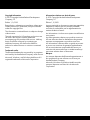 2
2
-
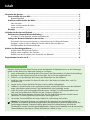 3
3
-
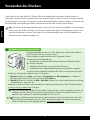 4
4
-
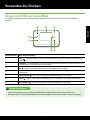 5
5
-
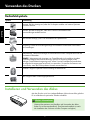 6
6
-
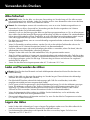 7
7
-
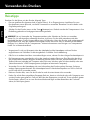 8
8
-
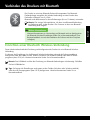 9
9
-
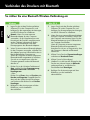 10
10
-
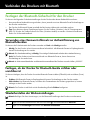 11
11
-
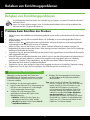 12
12
-
 13
13
-
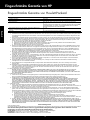 14
14
-
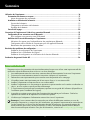 15
15
-
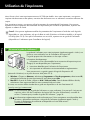 16
16
-
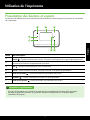 17
17
-
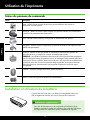 18
18
-
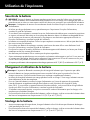 19
19
-
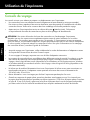 20
20
-
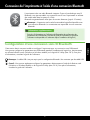 21
21
-
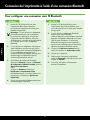 22
22
-
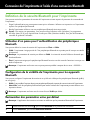 23
23
-
 24
24
-
 25
25
-
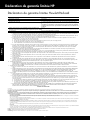 26
26
-
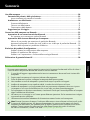 27
27
-
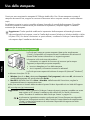 28
28
-
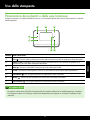 29
29
-
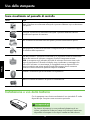 30
30
-
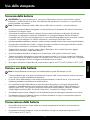 31
31
-
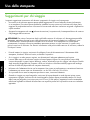 32
32
-
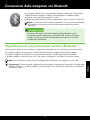 33
33
-
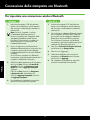 34
34
-
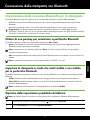 35
35
-
 36
36
-
 37
37
-
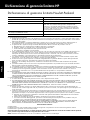 38
38
-
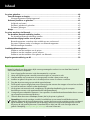 39
39
-
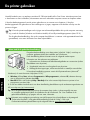 40
40
-
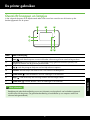 41
41
-
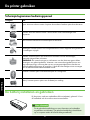 42
42
-
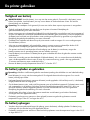 43
43
-
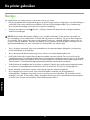 44
44
-
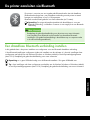 45
45
-
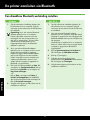 46
46
-
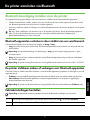 47
47
-
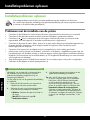 48
48
-
 49
49
-
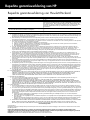 50
50
-
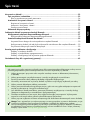 51
51
-
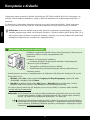 52
52
-
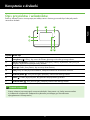 53
53
-
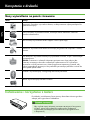 54
54
-
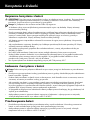 55
55
-
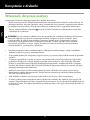 56
56
-
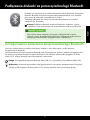 57
57
-
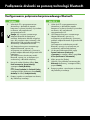 58
58
-
 59
59
-
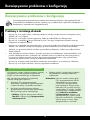 60
60
-
 61
61
-
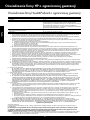 62
62
-
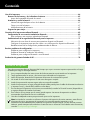 63
63
-
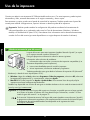 64
64
-
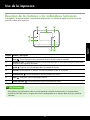 65
65
-
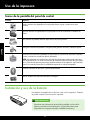 66
66
-
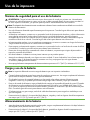 67
67
-
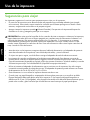 68
68
-
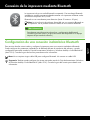 69
69
-
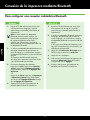 70
70
-
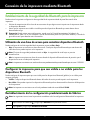 71
71
-
 72
72
-
 73
73
-
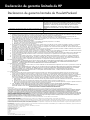 74
74
-
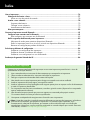 75
75
-
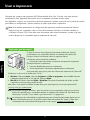 76
76
-
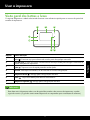 77
77
-
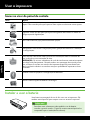 78
78
-
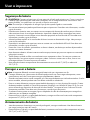 79
79
-
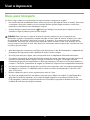 80
80
-
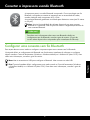 81
81
-
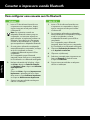 82
82
-
 83
83
-
 84
84
-
 85
85
-
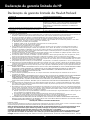 86
86
-
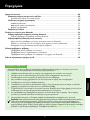 87
87
-
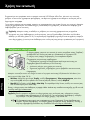 88
88
-
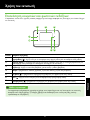 89
89
-
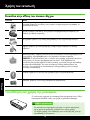 90
90
-
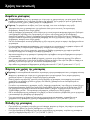 91
91
-
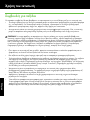 92
92
-
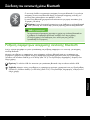 93
93
-
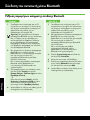 94
94
-
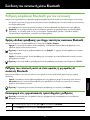 95
95
-
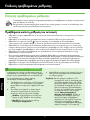 96
96
-
 97
97
-
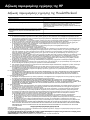 98
98
-
 99
99
-
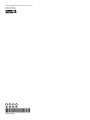 100
100
HP Officejet 150 Mobile All-in-One Printer series - L511 Guida utente
- Tipo
- Guida utente
in altre lingue
- français: HP Officejet 150 Mobile All-in-One Printer series - L511 Mode d'emploi
- español: HP Officejet 150 Mobile All-in-One Printer series - L511 Guía del usuario
- Deutsch: HP Officejet 150 Mobile All-in-One Printer series - L511 Benutzerhandbuch
- Nederlands: HP Officejet 150 Mobile All-in-One Printer series - L511 Gebruikershandleiding
- português: HP Officejet 150 Mobile All-in-One Printer series - L511 Guia de usuario
- polski: HP Officejet 150 Mobile All-in-One Printer series - L511 instrukcja
Documenti correlati
-
HP Officejet 100 Mobile Printer series - L411 Manuale del proprietario
-
HP DESKJET 460CB Manuale utente
-
Compaq Officejet Pro Serie Manuale del proprietario
-
HP Officejet 4500 All-in-One Printer series - K710 Manuale del proprietario
-
HP Officejet Pro 8600 Premium e-All-in-One Printer series - N911 Manuale del proprietario
-
HP Photosmart A620 Printer series Manuale utente
-
HP Officejet 6100 ePrinter series - H611 Guida utente
-
HP Photosmart A320 Printer series Manuale utente
-
HP deskjet 450 Manuale utente
-
HP HP Photosmart A630 series Manuale utente